CAD图层管理器无法显示?解决方法给你支招!
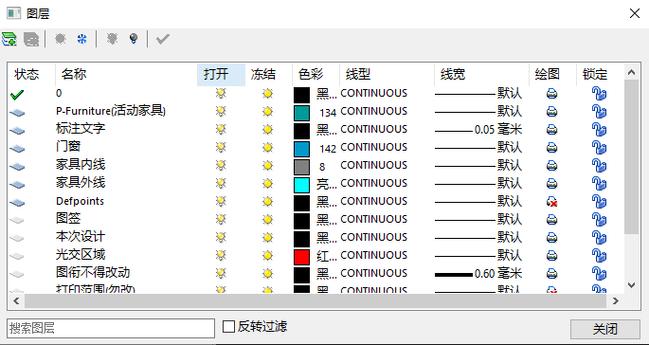
本文概述:CAD图层管理器在使用过程中有时可能会遇到无法显示的问题,这通常是由于设置不当或软件故障引起的。本文将详细介绍造成这一问题的常见原因,并提供有效的解决方案,帮助用户快速恢复其正常功能。
在使用**AutoCAD**软件进行设计和绘图时,**图层管理器**是一个非常重要的工具,可以帮助用户对不同的图层进行查看、编辑以及管理。然而,有时候用户可能会碰到图层管理器无法显示的问题。这种情况可能会影响工作效率,因此找到问题的原因并解决它显得尤为重要。### 常见原因造成CAD图层管理器无法显示的原因有多种,我们需要逐一排查,以寻找出根源所在。#### 窗口位置异常有时候,图层管理器的窗口可能被移动到了屏幕之外,这种情况下它实际上已经打开,只是用户无法看到。解决这种情形的方法包括:1. 使用快捷键“ALT + 空格键”,然后按下“M”键(表示移动),接着通过方向键将看不见的窗口移回视野范围。2. 调整分辨率,使隐藏的窗口部分重新出现在屏幕范围内,然后再移动到合适的位置。#### 系统变量设置错误AutoCAD中有许多**系统变量**控制着软件的各种行为。有些变量能够影响界面的显示。如果这些变量被改变,可能导致图层管理器出现问题。你可以这样检查:1. 输入命令“OP”打开选项对话框,检查“显示选项卡”中的设置。2. 检查有关图层管理器窗口状态的系统变量如“CMDDIA”和“FILEDIA”,确保它们被设置为1。### 故障修复方法为了尽快修复CAD图层管理器无法显示的问题,你可以参考以下几个步骤:#### 重置工作空间在某些情况下,改变 **工作空间** 的设置可以让图层管理器恢复正常。步骤如下:1. 在AutoCAD的工具栏中选择“保存当前设置”以备份当前的工作空间。2. 进入“自定义用户界面”并重置工作空间到默认设置。#### 更新或重装软件如果上述方法无效,那么可能是软件本身的问题。建议更新到最新版本的 **AutoCAD**,因为新版本通常会修复旧版本中的一些Bug。如果问题依然存在,可以考虑卸载并重新安装软件。1. 下载最新补丁程序并安装。2. 完全卸载现有的软件,再进行干净的重装。#### 检测硬件问题有时候硬件配置或者驱动程序的问题也可能导致软件不能正常运行。你需要确认以下几个方面:1. **显卡驱动**是否最新,这可以通过访问显卡制造商的网站来更新。2. 查看计算机的系统资源,比如内存和处理器性能,确保符合AutoCAD的运行要求。### 结论通过上文的分析和描述,我们可以发现,CAD图层管理器无法显示的问题虽然烦人,但并不是不可解决的难题。只要根据上述步骤仔细检查并调整相关设置,大多数情况下都能成功恢复其功能。对于设计师而言,熟练掌握软件的维护和故障排查技巧,不仅能提升工作效率,也有助于在日常工作中应对突发状况。希望以上内容能帮助到你,让你的CAD操作更加顺利,也期待你在工作中获得更多的灵感与创造力!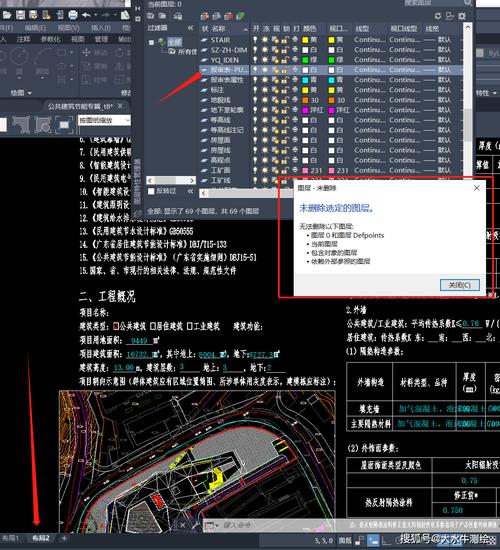
BIM技术是未来的趋势,学习、了解掌握更多BIM前言技术是大势所趋,欢迎更多BIMer加入BIM中文网大家庭(http://www.wanbim.com),一起共同探讨学习BIM技术,了解BIM应用!
相关培训